Win10右键菜单卡顿?简单几步帮你提升速度
时间:2025-06-20 14:39:16 491浏览 收藏
小伙伴们有没有觉得学习文章很有意思?有意思就对了!今天就给大家带来《win10右键菜单卡顿?简单几步优化提速》,以下内容将会涉及到,若是在学习中对其中部分知识点有疑问,或许看了本文就能帮到你!
右键菜单卡顿的解决方法包括清理冗余项、禁用服务、更新驱动等。1. 使用注册表编辑器删除不常用软件添加的右键菜单项,操作前备份注册表;2. 通过系统配置禁用不必要的服务以释放资源;3. 更新显卡驱动提升性能;4. 整理磁盘碎片优化读取速度;5. 关闭快速启动避免潜在冲突;6. 尝试系统还原恢复至正常状态;7. 检查硬件是否存在硬盘老化或内存不足问题。常见原因有注册表冗余、服务过多、驱动过旧、病毒、软件冲突或处理逻辑问题。使用ShellExView可分析加载时间判断导致卡顿的软件。操作注册表时需谨慎,务必先备份并仔细核对键值,不确定时勿随意修改。

Win10右键菜单卡顿,其实就是系统响应慢,影响效率。解决思路在于减少右键菜单加载的内容,优化系统资源分配。

解决方案:
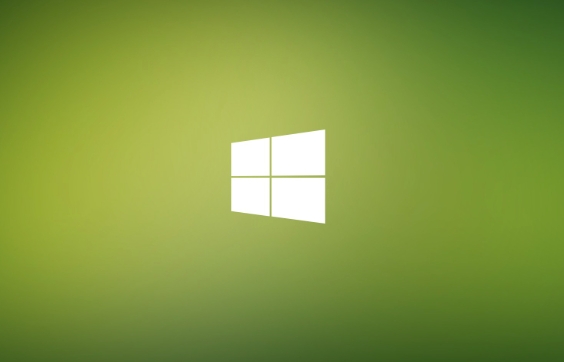
清理右键菜单冗余项: 很多软件安装后会在右键菜单添加选项,时间长了就容易堆积。使用注册表编辑器(regedit)删除不常用的选项。打开注册表编辑器,定位到
HKEY_CLASSES_ROOT\*\shellex\ContextMenuHandlers和HKEY_CLASSES_ROOT\Directory\Background\shellex\ContextMenuHandlers,仔细检查每个键值,删除那些你确定不需要的软件或功能项。注意备份注册表,以防误删。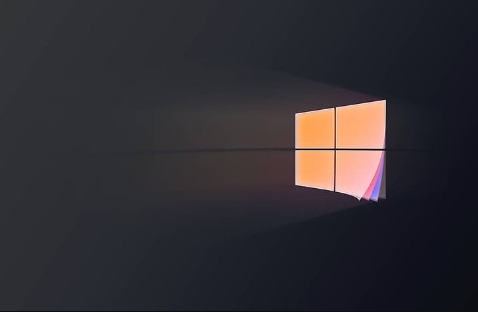
禁用不必要的服务: 某些服务可能占用系统资源,导致右键菜单响应变慢。按下
Win + R,输入msconfig打开系统配置,在“服务”选项卡中,勾选“隐藏所有 Microsoft 服务”,然后禁用那些你不认识或者确定不需要的服务。例如,一些打印服务,如果不需要打印,可以禁用。更新显卡驱动: 过时的显卡驱动可能导致系统性能下降,右键菜单卡顿也可能是原因之一。访问显卡制造商的官网(例如NVIDIA、AMD或Intel),下载并安装最新的显卡驱动。
检查磁盘碎片: 磁盘碎片过多会影响系统读取速度。使用Windows自带的磁盘碎片整理程序进行整理。在“此电脑”中右键点击系统盘(通常是C盘),选择“属性”,然后点击“工具”选项卡中的“优化”。
关闭快速启动: 快速启动虽然能加快开机速度,但有时也会引起一些问题。在控制面板中,找到“电源选项”,点击“选择电源按钮的功能”,然后点击“更改当前不可用的设置”。取消勾选“启用快速启动(推荐)”。
系统还原: 如果以上方法都不奏效,可以考虑使用系统还原,将系统恢复到之前的某个时间点。在搜索栏中输入“创建还原点”,打开系统属性,点击“系统还原”,然后按照提示操作。
检查硬件: 如果以上软件方法都无法解决,那就要考虑是不是硬件问题了,比如硬盘老化,内存不足等等。
右键菜单卡顿的常见原因有哪些?
除了上面提到的注册表冗余、服务过多、驱动问题等,病毒感染、软件冲突也可能导致右键菜单卡顿。还有一种情况是,某些软件的右键菜单处理逻辑本身就存在问题,导致响应缓慢。
如何判断是哪个软件导致右键菜单卡顿?
可以使用一些工具来分析右键菜单的加载时间,例如ShellExView。它可以列出所有右键菜单项,并显示它们的加载时间。通过观察加载时间较长的项目,可以初步判断是哪个软件导致了卡顿。然后,可以尝试卸载该软件,看看问题是否解决。
注册表编辑器操作的注意事项有哪些?
注册表编辑器是一个强大的工具,但也需要谨慎使用。在修改注册表之前,务必备份注册表,以防误操作导致系统问题。修改注册表时,要仔细核对键值和数据,确保修改正确。如果不确定某个键值的作用,最好不要随意修改。
文中关于系统优化的知识介绍,希望对你的学习有所帮助!若是受益匪浅,那就动动鼠标收藏这篇《Win10右键菜单卡顿?简单几步帮你提升速度》文章吧,也可关注golang学习网公众号了解相关技术文章。
-
501 收藏
-
501 收藏
-
501 收藏
-
501 收藏
-
501 收藏
-
268 收藏
-
345 收藏
-
420 收藏
-
325 收藏
-
190 收藏
-
210 收藏
-
165 收藏
-
302 收藏
-
196 收藏
-
182 收藏
-
317 收藏
-
117 收藏
-

- 前端进阶之JavaScript设计模式
- 设计模式是开发人员在软件开发过程中面临一般问题时的解决方案,代表了最佳的实践。本课程的主打内容包括JS常见设计模式以及具体应用场景,打造一站式知识长龙服务,适合有JS基础的同学学习。
- 立即学习 543次学习
-

- GO语言核心编程课程
- 本课程采用真实案例,全面具体可落地,从理论到实践,一步一步将GO核心编程技术、编程思想、底层实现融会贯通,使学习者贴近时代脉搏,做IT互联网时代的弄潮儿。
- 立即学习 516次学习
-

- 简单聊聊mysql8与网络通信
- 如有问题加微信:Le-studyg;在课程中,我们将首先介绍MySQL8的新特性,包括性能优化、安全增强、新数据类型等,帮助学生快速熟悉MySQL8的最新功能。接着,我们将深入解析MySQL的网络通信机制,包括协议、连接管理、数据传输等,让
- 立即学习 500次学习
-

- JavaScript正则表达式基础与实战
- 在任何一门编程语言中,正则表达式,都是一项重要的知识,它提供了高效的字符串匹配与捕获机制,可以极大的简化程序设计。
- 立即学习 487次学习
-

- 从零制作响应式网站—Grid布局
- 本系列教程将展示从零制作一个假想的网络科技公司官网,分为导航,轮播,关于我们,成功案例,服务流程,团队介绍,数据部分,公司动态,底部信息等内容区块。网站整体采用CSSGrid布局,支持响应式,有流畅过渡和展现动画。
- 立即学习 485次学习
